如何使GIMP看起来和感觉像Photoshop
AdobePhotoshop是图像编辑的事实标准,但它并不便宜。基本的消费者版本PhotoshopElements的价格约为100美元,运行专业级Photoshop的订阅起价为每月19.99美元。除非你真的需要正版Photoshop的功能,否则GIMP(GNU图像处理程序)中有一个强大的免费替代方案,它可用于Windows、Linux和macOS。
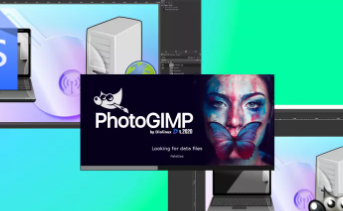
从Photoshop迁移到GIMP的第一个障碍是用户界面。GIMP与Photoshop非常不同,它会减慢您的工作流程。键盘快捷键和菜单布局更改可能会激怒用户。如果您有时间和耐心,学习GIMP用户界面并不太难,但对于某些人来说,它不像Photoshop那样用户友好。
GIMP社区前来救援,Diolinux的PhotoGIMP是GIMP的完整用户界面替代品,它使用Photoshop作为模板。它不仅替换了UI,还添加了Photoshop快捷方式、图标和Python图像过滤器。
在这个方法中,我们将学习如何在最新版本的GIMP之上安装PhotoGIMP。
1.下载源代码zip文件并将内容解压缩到一个文件夹中。
2.打开文件夹并导航到\PhotoGIMP-1.1\.var\app\org.gimp.GIMP\config\GIMP文件夹。您将看到一个文件夹2.10,其中包含将GIMP转换为Photoshop传真的PhotoGIMP配置文件。
3.打开一个新的文件管理器窗口并导航到C:\Users\YourUserName\AppData\Roaming\GIMP\GIMP存储其配置文件的隐藏文件夹。确保将YourUserName更改为您自己的。
4.复制文件夹并将其安全地存储在驱动器上的另一个文件夹中。此文件夹包含库存GIMP的配置文件。我们可以使用此文件夹的备份将GIMP恢复到库存。
5.将文件夹2.10从下载的存档文件夹复制到您的GIMP配置文件夹中。当提示替换文件时,选择是。
6.打开GIMP。新的配置文件将被加载,您将看到一个新的PhotoGIMP闪屏。
GIMP外观和感觉就像Photoshop
PhotoGIMP布局
GIMP布局现在被AdobePhotoshop的副本所取代。
布局分为四个主要部分。
GIMP外观和感觉就像Photoshop
1.文档选项卡:这里是创建作品的地方。
2.调色板:这些调色板随着我们使用工具而改变。
3.工具:工具箱包含艺术家可能需要的所有工具。一些图标,在右下角有一个小三角形,里面隐藏着额外的工具。右键单击图标以打开菜单。
免责声明:本文由用户上传,与本网站立场无关。财经信息仅供读者参考,并不构成投资建议。投资者据此操作,风险自担。 如有侵权请联系删除!
